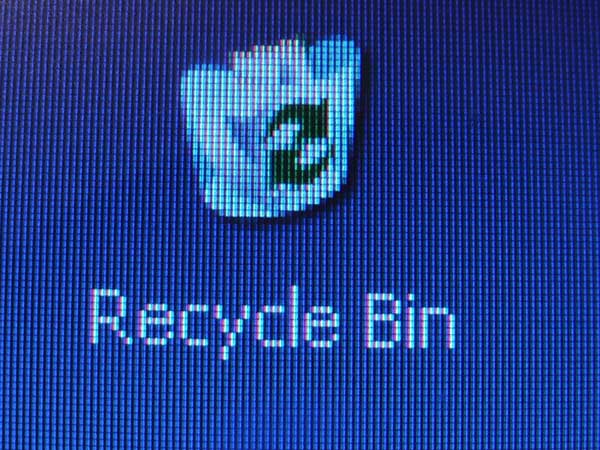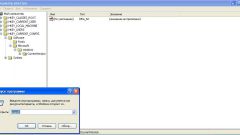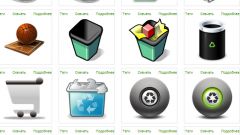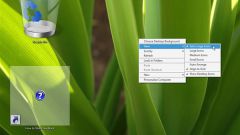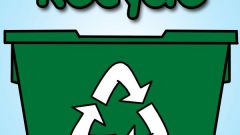Инструкция
1
Первоначальный испуг может быть очень большим, но не стоит впадать в панику. Сама корзина никуда не делась. Даже если целенаправленно удалить ее папку, система опять создаст ее. Что и пропало на данный момент – это ярлык корзины, восстановить который можно несколькими путями.
2
Проще всего сделать это следующим способом. Войдите в Панель управления. Сделать это проще всего нажатием на кнопку «Пуск» и выбором нужной кнопки в появившемся меню. В панели управления найдите иконку «Персонализация», нажмите на нее. В левой части вышедшего окна жмите кнопку «Изменить значки рабочего стола». Вот тут-то вы и найдете беглянку. В окне «Значки рабочего стола» поставьте галочку напротив значка «Корзина» и нажмите на «Ок».
3
Но подобный казус случается и с пользователями других версий Windows. В Windows XP исчезновению корзины могут способствовать сторонние программы. Вернуть ее можно, но сделать это будет немного сложнее. Щелкните дважды по значку «Мой компьютер». В меню «Сервис» перейдите к пункту «Свойства папки». На вкладке «Вид» снимите галочку с пункта «Скрывать защищенные файлы». В появившемся предупреждении нажмите на кнопку «Да» и потом на «ОК». В общей панели проводника у вас должна появиться кнопка «Папки», после нажатия на которую в левой части окна вы найдете пропавшую корзину. Перетащите ее мышкой на рабочий стол.

4
Если же вышеописанные действия не помогли, то придется действовать через реестр операционной системы. Нажмите последовательно «Пуск» и «Выполнить». Введите в диалоговом окне команду regedit, подтвердите команду нажатием кнопки «ОК». В открывшемся реестре отыщите строчку HKEY_CURRENT_USER\Software\Microsoft\Windows\CurrentVersion\Explorer\HideDesktopIcons\NewStartPanel, а в ней параметр {645FF040-5081-101B-9F08-00AA002F954E}. Измените значение параметра на 0. Значок корзины появится на своем обычном месте.
Видео по теме
Обратите внимание
Когда на рабочем столе беспорядок, в спешке можно удалить все что угодно, даже корзину. И чтобы потом не бегать и не задавать вопрос типа «Удалил корзину – как восстановить» необходимо знать некоторые способы ее восстановления. Первый способ довольно простой, нам при помощи групповой политики потребуется внести некоторые корректировки.
Полезный совет
Эта процедура создает исходный значок. Однако можно восстановить большинство функций корзины, такие как: удаление файла перетаскиванием на значок Корзина на рабочем столе; восстановление удаленного файла. Два раза кликнуть значок Корзина на рабочем столе, два раза кликнуть файл, который требуется восстановить, а затем нажать кнопку Восстановить; очистка корзины.
Источники:
- Как создать ярлык папки на рабочем столе в ubuntu 14